Hoe MOD-videobestand naar MPG-formaat te converteren
De meesten van ons zullen waarschijnlijk geen idee hebben wat een MOD -bestand is, en dat komt omdat camcorders niet zo populair zijn als ze ooit waren. Tegenwoordig hebben de meeste mensen de neiging om video's op te nemen met hun smartphone of een ander apparaat dat MP4 -bestanden distribueert, aangezien dat formaat de standaard is.

Als u nu om de een of andere reden een apparaat gebruikt dat video's opneemt in MOD , dan is de kans groot dat u problemen zult ondervinden bij het bekijken van de video op uw Windows 10-computer. Er is op dit moment geen reden om naar buiten te gaan en een nieuwe camera te kopen, omdat er manieren zijn om het probleem te omzeilen.
Wat we gaan doen, is het MOD -bestand converteren naar MPG , of gewoon een mediaspeler gebruiken die het formaat ondersteunt om de video's af te spelen.
Wat is een MOD-videobestand?
OK, dus MOD-bestanden worden meestal gevonden wanneer een oude camcorder wordt gebruikt. Dit zijn voor het grootste deel bandloze camcorders die geheugenkaarten gebruiken . Nu wordt dit bestandsformaat niet langer gebruikt door camcorderbedrijven, daarom is de ondersteuning ervoor vrij laag.
Bovendien, aangezien MOD - bestanden in wezen MPEG-2 audio/video zijn, zou het converteren naar MPG een fluitje van een cent moeten zijn. Probeer echter niet om naar MP4 te converteren omdat de eindkwaliteit lager is dan het origineel.
Converteer MOD-bestand MPG
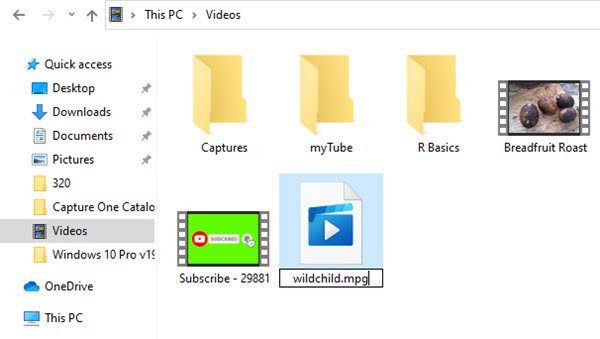
Het converteren naar MPG is super eenvoudig. Het plan is om de bestandsextensie te veranderen van .mod naar .mp4. Doe dit door met de rechtermuisknop op het bestand te klikken en vervolgens Naam wijzigen(Rename) te selecteren . Als het bestand TWC.mod is , verander het dan in TWC.mpg en druk op Enter om de wijziging te starten.
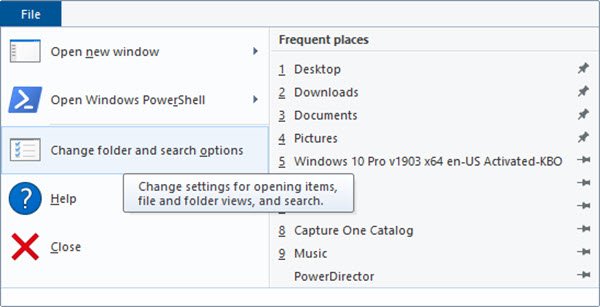
Als u om de een of andere reden de extensie niet ziet veranderen, raden we u aan Windows 10 te dwingen deze te tonen.
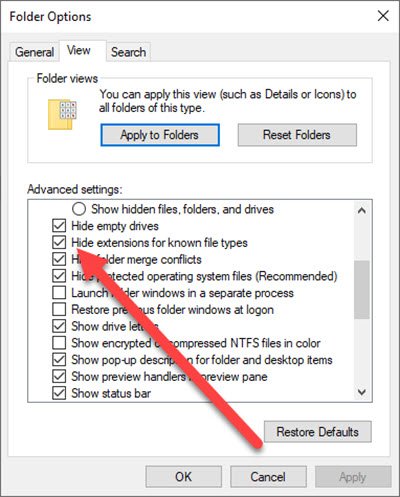
We kunnen dit doen door naar Windows Verkenner(Windows Explorer) te gaan en van daaruit naar de locatie van het bestand te bladeren. Klik in de map op File > Change en zoekopties en selecteer Bekijken(View) . In dit gedeelte zou u een vinkje moeten zien bij Verberg(Hide) extensies voor bekende bestandstypen. U wilt dat vinkje verwijderen en vervolgens op de knop OK drukken.
Converteren van MOD naar MPG met FFmpeg
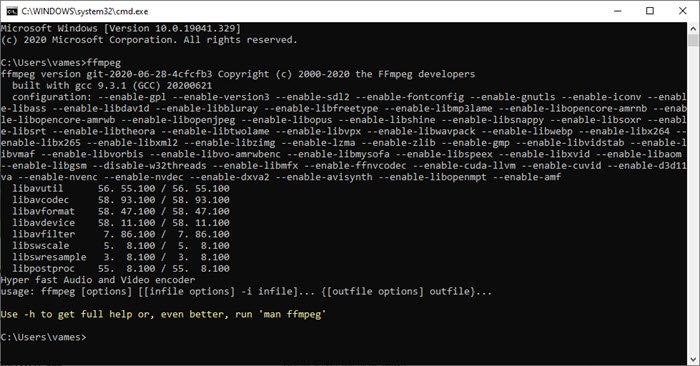
Eerst moet je FFmpeg downloaden van de officiële website. Maar voordat u dit doet, moet u er rekening mee houden dat dit een opdrachtregelprogramma is, dus zorg ervoor dat u zich daarmee op uw gemak voelt voordat u verder gaat.
Na het downloaden van de tool, wil je de Command Line- omgeving openen, want dat is hoe FFmpeg wordt benaderd. De volgende stap is om FFmpeg in de opdrachtregel te typen en op Enter te drukken. Gebruik vanaf daar de volgende opdracht om te converteren:
ffmpeg -f mpeg -i FILENAME.MOD -vcodec copy -acodec mp2 -ab 192k FILENAME.mpg
Leun(Sit) achterover en wacht tot de conversie is voltooid, ga je gang en probeer de video af te spelen.
Bekijk MOD-bestanden in VLC Media Player
Inmiddels zouden we allemaal moeten weten hoe belangrijk VLC Media Player is als het gaat om het bekijken van de video. De tool ondersteunt bijna alle mediaformaten, en MOD is er een van. Dus als je niet al te enthousiast bent over het converteren van je MOD -bestand naar MPG , raden we je aan de video te bekijken met VLC .
Related posts
Heropen recent gesloten mappen, bestanden, programma's, vensters
Wat is het Windows.edb-bestand in Windows 11/10
Wat is een PLS-bestand? Hoe maak je een PLS-bestand aan in Windows 11/10?
Wat is een PPS-bestand? Hoe PPS naar PDF converteren in Windows 11/10?
Hoe .aspx-bestanden op een Windows 10-computer te openen
Universal Viewer is een gratis bestandsviewer die vele formaten ondersteunt
Hyperlinks in PDF-bestanden toevoegen, verwijderen of bewerken met PDF Link Editor
Metadata bewerken of toevoegen aan foto- en videobestanden in Windows 11/10
Gratis gegevensherstelsoftware: verwijderde bestanden en mappen herstellen
Wat is een GPX-bestand? Hoe GPX-bestanden openen en bekijken in Windows 10?
Wat is een LIT-bestand? Hoe LIT naar EPUB of MOBI in Windows te converteren?
Hoe PSD-bestanden te openen zonder Photoshop
Hoe een IMG-bestand naar ISO te converteren in Windows 11/10
Hoe NTFS-bestandsrechten opnieuw in te stellen in Windows 10
TCP/IP vrijgeven, DNS doorspoelen, Winsock opnieuw instellen, Proxy opnieuw instellen met batchbestand
Hoe bestanden en mappen te verwijderen in Windows 11/10
Hoe de bestands- en mapmachtigingen terug te zetten naar de standaardinstellingen in Windows 11/10
Icons From File is gratis software om pictogrammen uit DLL-, EXE-bestanden te extraheren
Fout 0x800700AA, de gevraagde bron is in gebruik bij het kopiëren
Het eigendom van een bestand of map wijzigen in Windows 11/10
